🔹 Para agilizar o cadastro de Provas, o Sistema Quality oferece a possibilidade de se duplicar uma Prova, criando assim um novo registro que possui as mesma perguntas e configurações da prova original. Para aprender mais sobre essa funcionalidade, siga os passos a seguir:
Duplicando uma Prova
✔ Através do Portal do Aluno ou do aplicativo, acesse a tela de Provas a partir do menu principal. Clique no botão de ações, localizado no lado direito de cada item de prova, para abrir um menu. Clique na opção “Duplicar” e então confirme a ação para iniciar o processo de cópia.
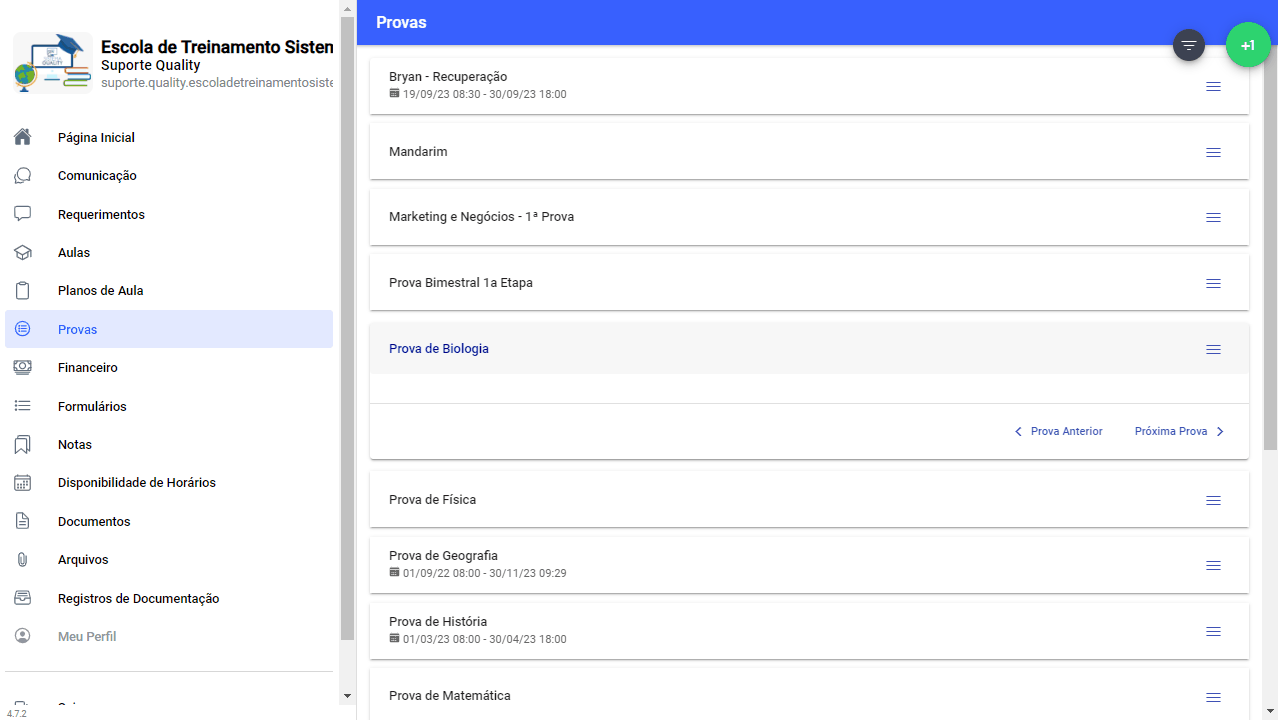
❗ IMPORTANTE: A opção para duplicar provas estará disponível apenas caso o seu perfil de usuário tenha habilitada a Permissão para duplicar Provas pelo Aplicativo e Portal do Aluno. Isso pode ser verificado e configurado na tela de Permissões do Acesso, no sistema administrativo.
Observações
✔ Uma vez terminado o processo, a nova Prova será automaticamente carregada para edição, apresentando os dados e perguntas registrados. Nota-se que o novo registro terá seu nome baseado no nome da prova original. Por exemplo, ao se duplicar uma prova com o nome “Prova de Matemática”, o novo registro será nomeado “(Cópia) Prova de Matemática”.
A duplicação de uma Prova irá copiar não apenas as perguntas como também outras configurações, como prazo e período de disponibilidade. A turma (ou turmas) selecionadas para a prova original também constarão na prova duplicada. Porém, a seleção de curso/disciplina, professor e avaliação não serão replicados. Essa configuração deverá ser feita manualmente após a duplicação.